Pokud raději video přeskočíte a přejdete rovnou k napsaným pokynům, přečtěte si článek Přidání podpisu do zpráv.

Pro svoje e-mailové zprávy můžete vytvářet originální podpisy skládající se z textu, obrázků, vaší elektronické vizitky, loga nebo dokonce obrázku vašeho vlastnoručního podpisu. Podpisy můžete nastavit tak, aby se automaticky přidávaly do všech odchozích zpráv nebo můžete zvolit, které zprávy budou podpis obsahovat.
K vytvoření podpisu můžete také použít jednu z našich předdefinovaných šablon. V tématu Vytvoření podpisu e-mailu ze šablony si můžete stáhnout šablony v Word, přizpůsobit je a pak je zkopírovat a vložit do pole Upravit podpis, jak je znázorněno níže.
Přidání podpisu do zpráv
Důležité informace: Pokud máte účetMicrosoft 365 a používáte Outlook a Outlook Web App, musíte v každém z nich vytvořit podpis. Informace o vytváření a používání podpisů e-mailů v Outlook Web App najdete v tématu Vytvoření a přidání podpisu e-mailu v Outlook Web App .
-
Na kartě Domů klikněte na Nový e-mail.
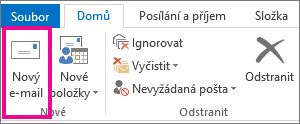
-
Vyberte kartu Zpráva.
-
Ve skupině Zahrnout vyberte Podpis a potom zvolte Podpisy.

-
V části Vyberte výchozí podpis klikněte v seznamu E-mailový účet na e-mailový účet, ke kterému chcete podpis přidružit.
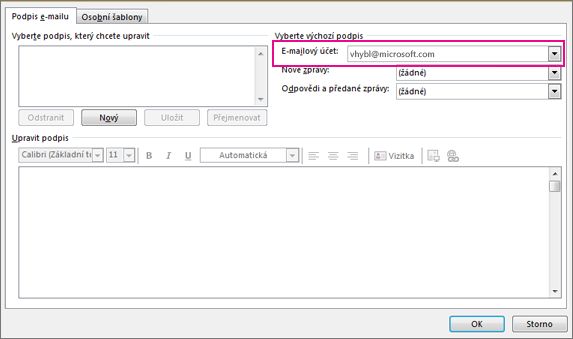
-
V části Vyberte podpis, který chcete upravit, vyberte Nový a zadejte název podpisu.
-
V části Upravit podpis zadejte podpis, který chcete použít, a vyberte OK.
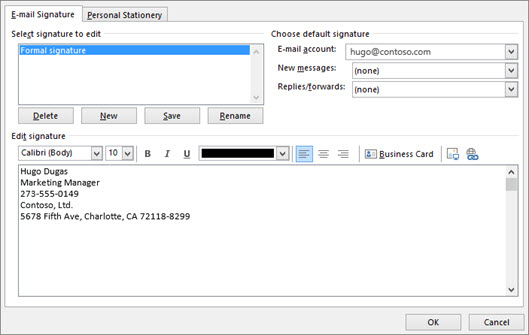
Další informace o vytváření a používání podpisů v Outlooku najdete v tématu Přidání podpisu do zpráv nebo v školicím kurzu Používání podpisů e-mailů v Outlooku .










